Live USB para niños
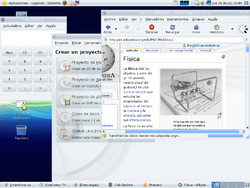
Un Live USB es un tipo especial de memoria USB que contiene un sistema operativo completo. Esto significa que puedes conectar esta memoria a una computadora y hacer que la computadora inicie usando el sistema operativo que está en la USB, en lugar del que normalmente tiene instalado.
Los Live USB son parecidos a los LiveCD (que hacen lo mismo pero desde un CD o DVD). La diferencia principal es que un Live USB te permite guardar tus propios archivos y configuraciones en la memoria USB. Así, cada vez que uses el Live USB en una computadora, tus cambios y archivos estarán allí. Esto es muy útil porque puedes llevar tu propio sistema operativo y tus cosas a cualquier computadora y usarlas sin cambiar nada en esa computadora.
Puedes usar un Live USB para varias cosas, como arreglar problemas en una computadora, recuperar archivos importantes o probar diferentes versiones de sistemas operativos como GNU/Linux sin instalarlos en el disco duro de la computadora. Muchas versiones pequeñas de Linux están diseñadas para funcionar muy bien desde una memoria USB.
Contenido
¿Qué ventajas y desventajas tienen los Live USB?
Beneficios de usar un Live USB
La mayor ventaja de un Live USB sobre un LiveCD es que puedes guardar cambios en él. Esto te permite personalizar el sistema operativo a tu gusto, guardar tus archivos y llevarlo contigo para usarlo en cualquier computadora. Es como tener tu propia computadora portátil en un dispositivo pequeño.
Los Live USB también ofrecen más privacidad. Puedes llevar tu memoria USB contigo o guardarla en un lugar seguro, lo que reduce las posibilidades de que otras personas accedan a tus datos.
Además, las memorias USB no tienen partes móviles, lo que las hace más rápidas para buscar información que los discos duros o los discos ópticos. Esto significa que los programas pequeños pueden iniciarse más rápido desde un Live USB.
Limitaciones de los Live USB
Aunque son rápidos, los dispositivos USB suelen transferir datos más lento que los discos duros internos de una computadora. Si una computadora es muy antigua y no tiene puertos USB 2.0 (que son más rápidos), el sistema operativo podría tardar mucho en iniciar.
Algunas computadoras, especialmente las más antiguas, quizás no pueden iniciar directamente desde un USB. En esos casos, a veces se puede usar un CD o un disquete especial para ayudar a la computadora a arrancar desde el Live USB.
¿Cómo surgieron los Live USB?
La idea de los Live USB fue propuesta por la empresa IBM en el año 2004. Ellos hablaron de cómo se podrían usar estos dispositivos para "rejuvenecer" las computadoras personales.
Tipos de Live USB populares
Existen muchos tipos de Live USB, basados en diferentes versiones de Linux. Aquí te mostramos algunos ejemplos:
Live USB basados en Slackware
- Wolvix: Necesita al menos 500 MB en la memoria USB. Tiene una herramienta para instalarlo fácilmente.
- Puppy Linux: Es muy pequeño, cabe en una memoria USB de 128 MB y tiene muchas herramientas útiles.
- Linux Mirada: Necesita 1 GB y viene con muchas aplicaciones.
- WiFiSlax: Necesita 2 GB y está diseñado para revisar redes y la seguridad de computadoras.
Live USB basados en Debian
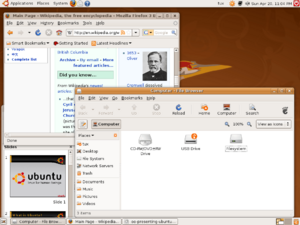
- Sidux: Permite una instalación sencilla en USB. Funciona bien incluso en computadoras nuevas.
- ICABIAN: Incluye muchos programas para ingeniería y permite guardar tus propios archivos.
- Tails: Funciona desde USB, SD o DVD y ayuda a navegar por Internet de forma segura y privada usando la red Tor.
- MiniOS: Es una versión rusa con soporte en español e inglés. Funciona desde USB o CD y es compatible con diferentes tipos de inicio de computadora.
Live USB basados en PCLinuxOS
También puedes instalar PCLinuxOS y sus versiones derivadas en una memoria USB. PCLinuxOS combina lo mejor de Mandriva y Debian GNU/Linux.
Versiones de PCLinuxOS
- TinyMe: Ocupa unos 400 MB y es muy personalizable.
- PCFluxboxOS: Es una versión aún más ligera de TinyMe, ideal para computadoras muy antiguas.
- MiniME: Ocupa unos 900 MB y es una versión ligera de PCLinuxOS con los programas básicos.
- PCLinuxOS Big Daddy: Es una versión más grande con muchos programas, ocupa más espacio y se puede instalar fácilmente en una USB.
¿Cómo se instala un sistema operativo en una USB?
Aunque casi cualquier sistema operativo que funciona desde un CD (Live CD) puede instalarse en una USB, nos enfocamos en los que son fáciles de instalar.
La forma más sencilla de crear un Live USB es copiar el archivo de imagen (ISO) del sistema operativo directamente a la memoria USB y luego configurarla para que pueda iniciar la computadora. Para que la USB funcione, necesitas un programa especial llamado gestor de arranque (como GRUB o LILO) que le dice a la computadora cómo iniciar el sistema operativo desde la USB.
Otra opción es usar programas como Unetbootin. Este software es muy fácil de usar y te permite crear un Live USB sin tener que configurar manualmente el gestor de arranque.
Las memorias USB también pueden tener varias secciones, llamadas particiones, igual que los discos duros.
Instalación comprimida
| Ventajas | Desventajas |
|---|---|
|
|
En un Live USB, normalmente, todos los cambios que haces se borran cuando apagas y vuelves a encender la computadora. Pero la "persistencia" permite que tus preferencias y datos se guarden. Esto se hace en un archivo especial y es un proceso que no notas. Generalmente, con 300 MB es suficiente para guardar tus datos, aunque puedes usar más espacio.
| Lo que NO se puede hacer | Lo que se puede hacer |
|---|---|
|
|
Instalación completa
El segundo tipo de Live USB es como tener una instalación completa de un sistema operativo en la memoria USB, similar a como si estuviera en un disco duro. Solo se hacen pequeños cambios, como no usar un espacio especial para la memoria virtual.
Para hacer esto, inicias la computadora con un LiveCD y luego eliges instalar el sistema operativo en la memoria USB. Así, tendrás un sistema operativo completo funcionando desde tu USB.
| Ventajas | Desventajas |
|---|---|
|
|
¿Qué es la virtualización en Live USB?
Algunas herramientas para instalar sistemas operativos en USB incluyen una aplicación de virtualización. Esto significa que puedes usar programas como VirtualBox o VMware para ejecutar el sistema operativo de tu Live USB dentro de otro sistema operativo, como si fuera una computadora virtual.
Más información
- Copy-on-write
- Creador de discos de arranque
- dd (Unix)
- Imagen de disco
- Liberación continua
- LiveCD
- Memoria USB
- Minidistribución de Linux
- Multiboot Specification
- Restaurar sistema
- Unetbootin
- Windows To Go
Véase también
 En inglés: Live USB Facts for Kids
En inglés: Live USB Facts for Kids


